깃허브 블로그 만들기 - One
깃허브 블로그를 만들기까지의 과정
만들고나서 처음으로 포스팅을 하게 되었는데 정말 힘겹게 첫 포스팅을 하게 되었다.
이 글을 보게 될 방문자들은 이런 상황을 겪지 않고 쉽게 만들었으면 해서 게시글을 남기게 되었다.
Windows 10, 64bit 기준으로 작성되었다. 그럼 시작해보자.
시작은 Repositories 생성
깃허브 블로그의 장점은 커스터마이징, 깃허브 기능 활용, 무료 제공 등이 있다.
깃허브 블로그를 만들기 위해서는 깃허브의 Repositories에 블로그 전용 Repositories를 생성해야 한다.
Repositories를 생성하는 이유는 깃허브 페이지를 활용하여 정적인 웹사이트를 호스팅하기 위해서다.
먼저 본인 깃허브의 Repositories에 들어가서 New를 클릭한다.
New를 클릭하면 아래와 같은 이미지의 내용이 나오게 된다.
Repository name: 왼쪽에 있는 Owner 이름과 같게 만들어야 한다. {OwnerName}.github.io로 적어주자.
필자는 이미 만들었기 때문에 빨간 글씨가 나타나지만 만들어져 있지 않으면 아래 이미지 처럼 초록글씨가 나타난다.
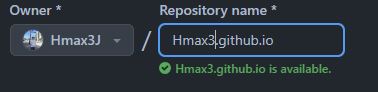
Public / Private: 저장소 공개, 비공개 설정 하는 부분이다. public 으로 하자.
public으로 해야 블로그 컨텐츠를 다른 사람이 볼 수 있다.
Add a README file: README.md 파일 생성 여부를 묻는다. 설명서처럼 활용할 수 있다.
위의 3가지를 다 작성했으면 Create repository을 하자.
생성된 {OwnerName}.github.io Repository로 가면 README.md 파일만 있을 것이다.
여기서 아래의 이미지 처럼 오른쪽에 있는 Code를 클릭하고 Download.Zip을 한다.
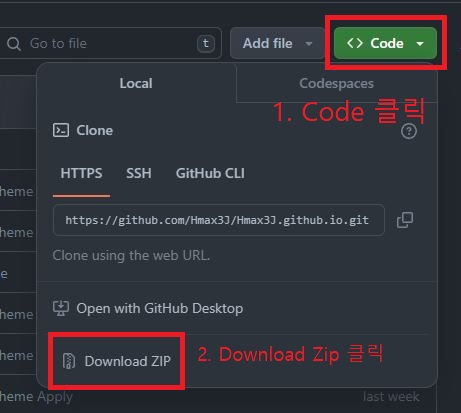
Download.Zip한 파일의 압축을 푼 후 본인이 원하는 위치에 폴더를 이동한다.
cmd에서 git clone을 해도 되지만 압축해제 하는 것이 더 편한 것 같아 Zip으로 clone했다.
필자는 C:/dev/blog/hmax3j.github.io 여기에 만들었다.
여기까지 되었다면 첫 번째 미션은 끝났다.
NEXT STEP.
다음 미션은 블로그에 테마를 적용하기 전 필수 미션이다.